אם Outlook נראה כמו התמונה להלן, אתה משתמש בגירסה הקלה של Outlook. משמעות הדבר שאתה משתמש בדפדפן ישן שאינו תואם ל- Outlook.com ול- Outlook באינטרנט החדשים או ל- Outlook Web App. כדי ליהנות מהחוויה הטובה ביותר, עדכן את הדפדפן שלך לגירסה החדשה ביותר.
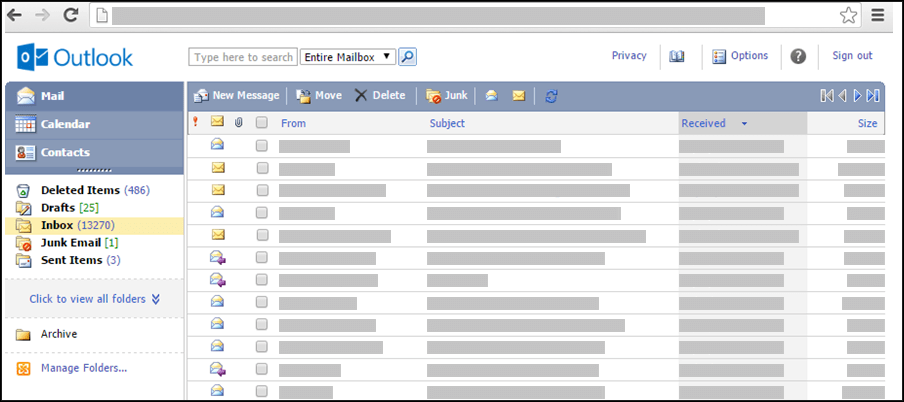
לקבלת מידע על הדפדפנים התומכים בגירסאות החדשות של Outlook.com ו- Outlook באינטרנט, ראה אילו דפדפנים פועלים עם Office Online.
כדי לברר אילו דפדפנים תומכים ב- Outlook Web App, ראה דפדפנים נתמכים עבור Outlook Web App.
פתיחת קובץ מצורף בתבנית המקורית שלו
בגירסה הקלה של Outlook, באפשרותך להשתמש באפשרות פתח כדף אינטרנט או פתח בדפדפן כדי להמיר ולפתוח כמה סוגים נפוצים של קבצים מצורפים כספי אינטרנט.
כדי לפתוח קובץ מצורף בתבנית המקורית שלו, לחץ על הקישור בחלק העליון של גירסת האינטרנט של הקבצים המצורפים.
שמירת קובץ מצורף שפתחת כדף אינטרנט
-
כדי לשמור קובץ מצורף בתבנית המקורית שלו, לחץ באמצעות לחצן העכבר הימני על כותרת הקובץ המצורף בראש דף האינטרנט ובחר שמירת יעד בשם.
-
בחר מיקום לשמירת הקובץ המצורף.
-
לחץ על שמור.
הדפסת קובץ מצורף שפתחת כדף אינטרנט
כדי להדפיס קובץ מצורף שפתחת כדף אינטרנט, לחץ באמצעות לחצן העכבר הימני על כותרת הקובץ המצורף בחלק העליון של דף האינטרנט ובחר הדפס יעד.
מה עוד עליי לדעת?
סוגי קבצים מצורפים שניתן לפתוח כדפי אינטרנט כוללים:
-
Word: .doc ו- .docx
-
Excel: .xls ו- .xlsx
-
.ppt ו- .pptx
-
Adobe Acrobat: .pdf
היכן ניתן לקבל מידע נוסף?
לקבלת מידע נוסף אודות עבודה עם קבצים מצורפים בגירסה הקלה של Outlook, ראה קריאה ושליחה של דואר בגירסה הקלה של Outlook.
לקבלת מידע נוסף על הגירסה הקלה של Outlook, כגון כיצד לחזור לגירסה הרגילה או מהן התכונות והמגבלות, ראה למד עוד אודות הגירסה הקלה של Outlook.










